Если вы получили один из Сообщения об ошибках в Инстаграм, например «Повторите попытку позже» или «Действие заблокировано», вы не сможете точно сказать, что пошло не так и почему Instagram не позволяет вам публиковать сообщения. . Будь то общее изображение, которое не загружается, или не отвечающая кнопка публикации, устранение этой конкретной проблемы может оказаться трудным и трудоемким. Итак, давайте подробно рассмотрим 10 возможных исправлений для тех, кто по какой-либо причине не может публиковать сообщения в Instagram.
Наиболее распространенные причины, по которым вы не можете публиковать сообщения в Instagram
Ваше подключение к Интернету играет самую важную роль при загрузке публикаций в Instagram. Плохое интернет-соединение — основная причина, по которой пользователи не могут публиковать свои фотографии или истории. Но это не единственная причина. Вот что может вызвать проблему:
Теперь давайте посмотрим, что можно сделать, если вы не можете публиковать сообщения в Instagram.
1. Проверьте подключение к Интернету
Стабильное соединение необходимо, если вы хотите публиковать фотографии и видео, особенно если они хорошего качества.
Если вы подозреваете, что ваш подключение к сети может быть причиной того, что вы не можете публиковать сообщения в Instagram, попробуйте сбросить настройки маршрутизатора Wi-Fi. Особенно, если вы никогда не сбрасывали его раньше. Длительное использование роутеров иногда приводит к задержке ответа и потере соединения. Выключите маршрутизатор, нажав кнопку питания. Подождите не менее пяти секунд, прежде чем снова включить его. Если вы сможете публиковать сообщения в Instagram после сброса настроек маршрутизатора, вы поймете, что проблема в этом.
Если вы используете мобильные данные для публикации в Instagram, вы можете использовать режим полета или режим полета, чтобы сбросить сетевое соединение. Перейдите в панель уведомлений вашего устройства и включите режим полета. Через несколько секунд выключите его. Ваши мобильные данные должны автоматически включиться, но если этого не происходит, просто нажмите на них в меню..
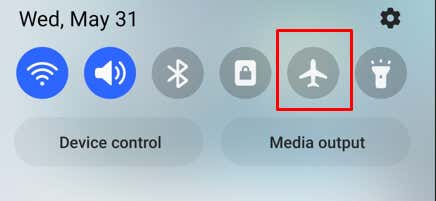
2. Перезагрузите устройство
Смартфоны склонны к сбоям, если они работают постоянно без перезагрузки. Простой перезапуск может решить большинство проблем, с которыми вы можете столкнуться. Среди них проблема «Невозможно публиковать сообщения в Instagram».
Перезапуск телефона — это просто. Однако это будет зависеть от модели, которую вы используете. Будь то телефон Android или iPhone, большинство современных моделей рассчитаны на перезагрузку, нажав и удерживая кнопку питания. Или это может быть комбинация нажатия боковой кнопки и кнопки уменьшения громкости.
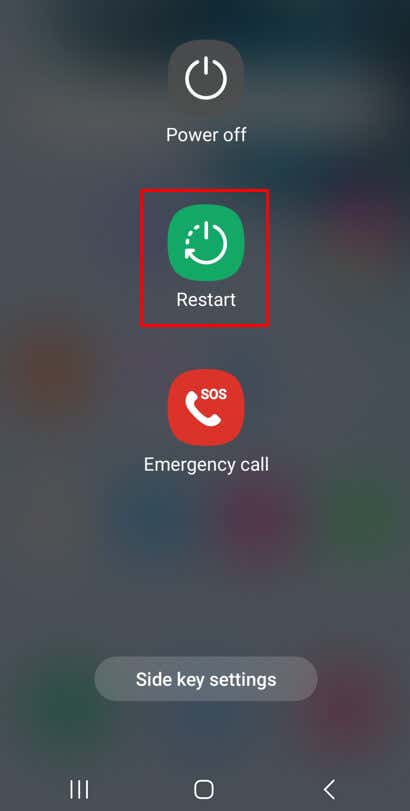
В любом случае на экране вам будет предложено несколько вариантов. Выберите «Перезагрузить», и ваш смартфон перезагрузится.
3. Очистите кэш Instagram
Каждый раз, когда вы используете Instagram, его кеш-память накапливается в фоновом режиме. Файлы кэша хранятся на вашем телефоне, что позволяет ему быстро запустить и отобразить приложение при следующем использовании. Но полная папка кэша может повлиять на работу приложения. Он также может содержать поврежденные файлы, из-за которых вы не сможете публиковать сообщения в Instagram.
Вам следует время от времени очищать кэш Instagram, независимо от того, какое устройство вы используете:
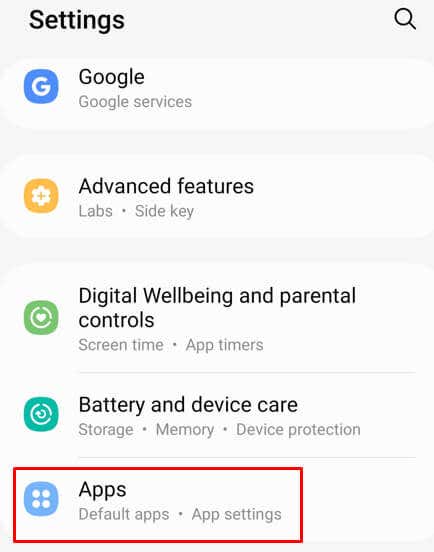
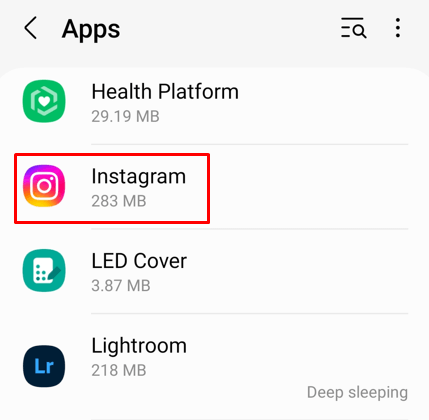
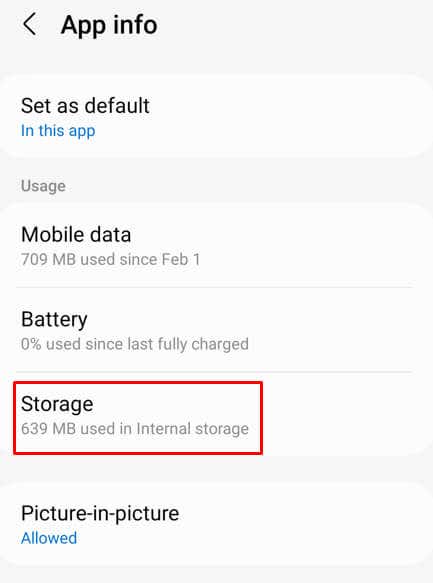
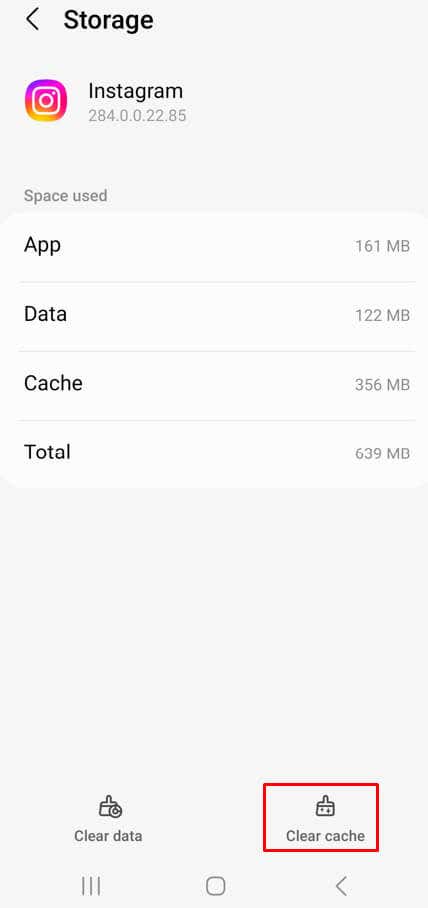
И всё, вам удалось очистить кеш. Проверьте, сможете ли вы после этого публиковать сообщения в Instagram.
4. Уменьшите размер фотографии или видео
Если вы пытаетесь опубликовать фотографию или видео для своей истории в Instagram, но она слишком большая, Instagram просто не позволит вам опубликовать ее. Это потому, что Instagram имеет некоторые ограничения на размер файлов. Так приложение сохраняет свою пропускную способность и объем памяти.
Фотографии, сделанные камерами телефонов, обычно небольшого размера, и проблем с их публикацией возникнуть не должно. Но вам все равно следует обратить внимание на рекомендуемые размеры фотографий в Instagram, измеряемые в пикселях:
С видео немного сложнее. Вы не можете публиковать видео в высоком разрешении, и они не могут иметь продолжительность более 60 секунд. Если вам просто необходимо поделиться видео, которое длится дольше, воспользуйтесь приложением IGTV. Это приложение Insta, посвященное таким видео. Вот рекомендуемые размеры и разрешения видео в Instagram:
5. Обновите приложение Instagram
Вы можете использовать старую версию приложения Instagram, даже не подозревая об этом. Возможно, именно поэтому он ведет себя странно и не позволяет вам ничего публиковать. Обновления привносят новые функции, но также очищают приложение от всех известных ошибок.
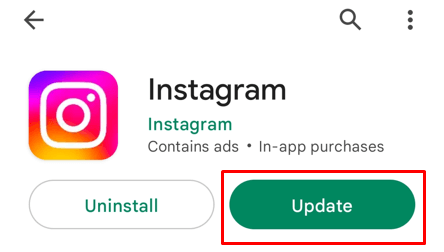
Перейдите в Play Store или App Store и посмотрите, есть ли опция Обновить. Коснитесь его и позвольте вашему телефону обновить приложение. Если у вас установлена последняя версия Instagram, попробуйте опубликовать сообщение еще раз и посмотрите, решит ли это вашу проблему.
6. Переустановите приложение Instagram
Если обновление приложения Instagram не решило проблему и вы по-прежнему не можете публиковать сообщения, попробуйте переустановить его. Для этого вам сначала нужно удалить его со своего телефона. Как вы это сделаете, зависит от модели вашего устройства.
Как правило, вы можете нажать и удерживать приложение на экране и подождать, пока не появится опция удаления. Обратите внимание, что при выборе «Удалить» вместо «Удалить» он будет просто удален с главного экрана.
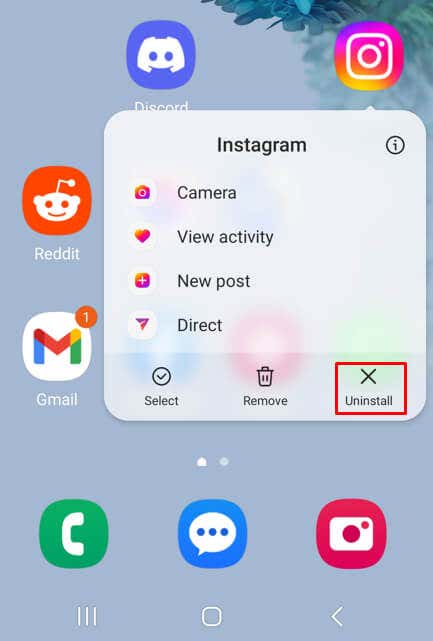
Другой способ удалить его – зайти в Настройки, выбрать Приложения, нажать Instagramи нажать Удалитьесть.
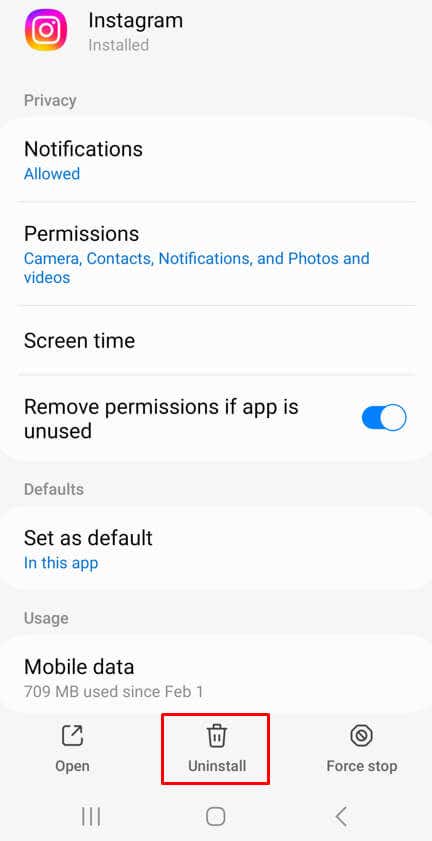
Перед переустановкой приложения Instagram необходимо перезагрузить телефон. Выполните действия, описанные в разделеПерезагрузите устройство этой статьи.
Чтобы снова установить приложение IG, зайдите в App Store или Play Store и найдите Instagram. Нажмите «Установить»..
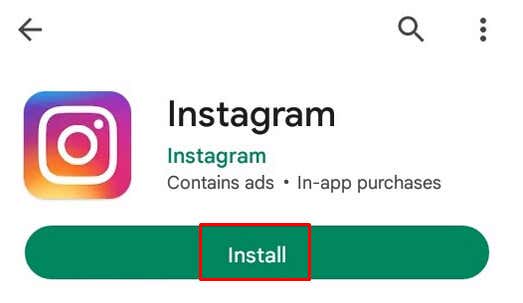
Если это не решит проблему, перейдите к следующему шагу устранения неполадок.
7. Изменение настроек данных Instagram
Многие пользователи включают функцию экономии трафика в Instagram, когда используют мобильные данные для доступа в Интернет со своих мобильных устройств. Возможно, именно это мешает вам публиковать фотографии и видео в Instagram. Экономия данных ограничивает загрузку и выгрузку при использовании мобильных данных. Попробуйте отключить:
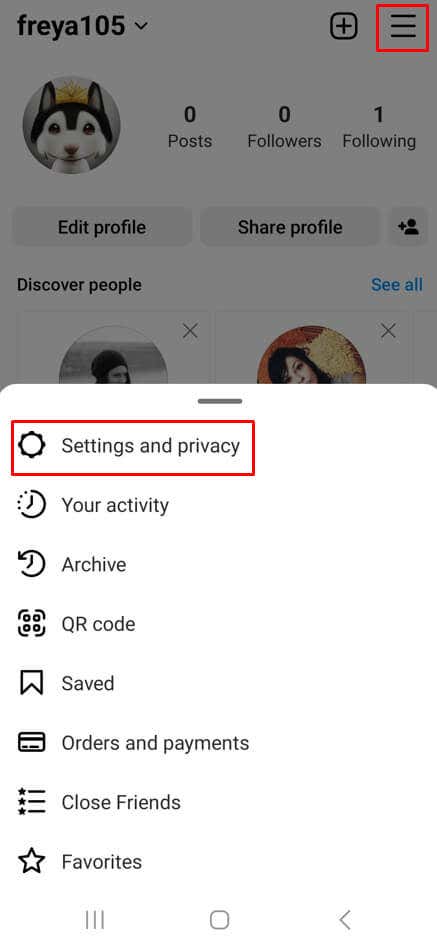 <ол старт="2">
<ол старт="2">
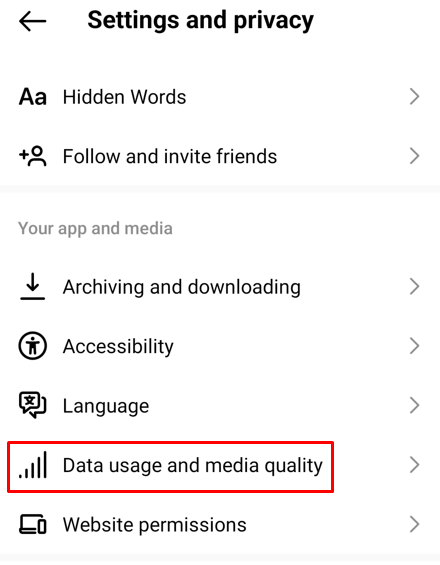
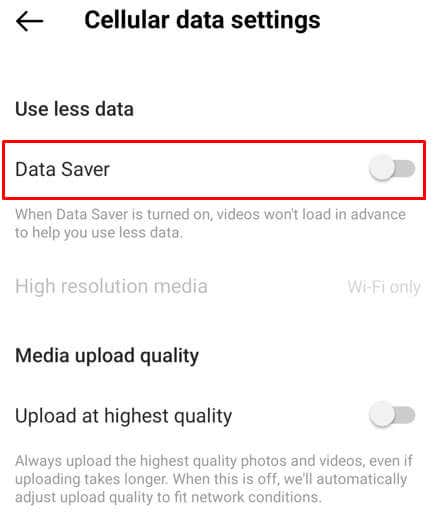
8. Перепроверьте разрешения
Когда вы впервые запускаете Instagram, он попросит вас предоставить ему определенные разрешения. Возможно, вы как-то пропустили этот шаг, и у Instagram нет таких разрешений. Без них вы не сможете публиковать фото или видео.
Чтобы проверить, так ли это:
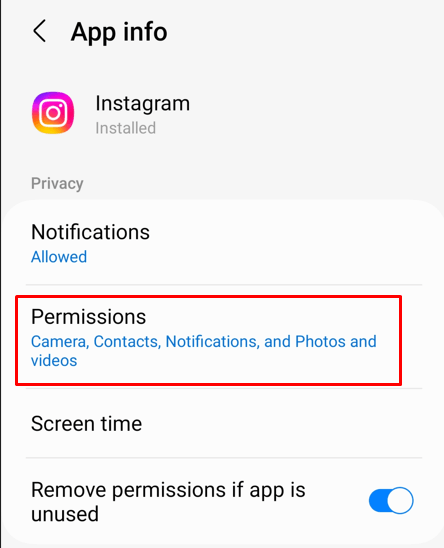
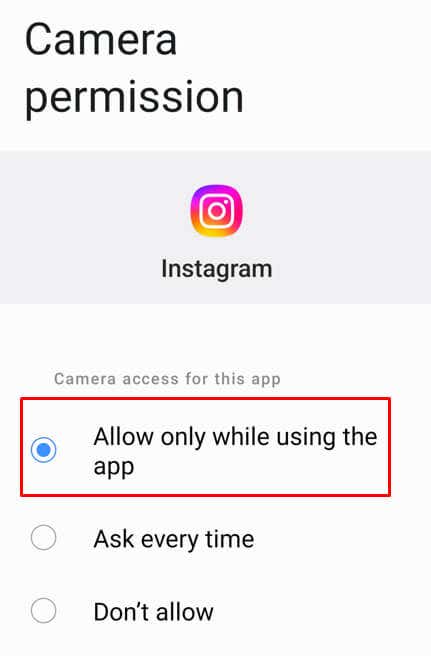

9. Проверьте, не отключен ли сервер Instagram
Сервер Instagram редко выходит из строя, но это может случиться. Обновления безопасности сервера, например, требуют его перезагрузки, а это значит, что он будет недоступен в течение некоторого времени. Сервер также может быть перегружен или нуждаться в обслуживании, и в этом случае он выйдет из строя.
Вы можете проверить статус сервера Instagram, зайдя на такой веб-сайт, как downdetector.com, и набрав Instagram в строке поиска. Вы должны получить результат очень быстро. Если произойдет простой сервера, вы сможете это увидеть.
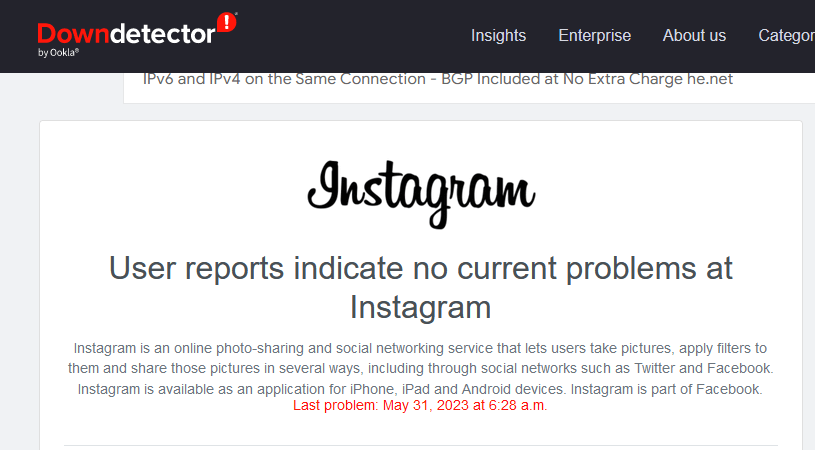
10. Убедитесь, что публикуемый вами контент не противоречит политике Instagram..
В Instagram есть боты, которые автоматически проверяют, содержит ли контент, который вы пытаетесь опубликовать, конфиденциальные материалы. В этом случае Instagram не позволит вам публиковать такие фотографии или видео. Наиболее распространенный деликатный материал, который запрещается, — это нагота и насилие. Убедитесь, что вы не пытаетесь публиковать что-либо, даже похожее на эти темы.
Как видите, существует несколько возможных решений проблем с публикациями в Instagram. К ним относятся выход из системы и повторный вход, устранение неполадок соединения, удаление и переустановка приложения или просто ожидание, чтобы проверить, исчезнет ли проблема сама по себе. Так что следуйте каждому шагу и дайте нам знать в комментариях ниже, что решило вашу проблему с Instagram.
.